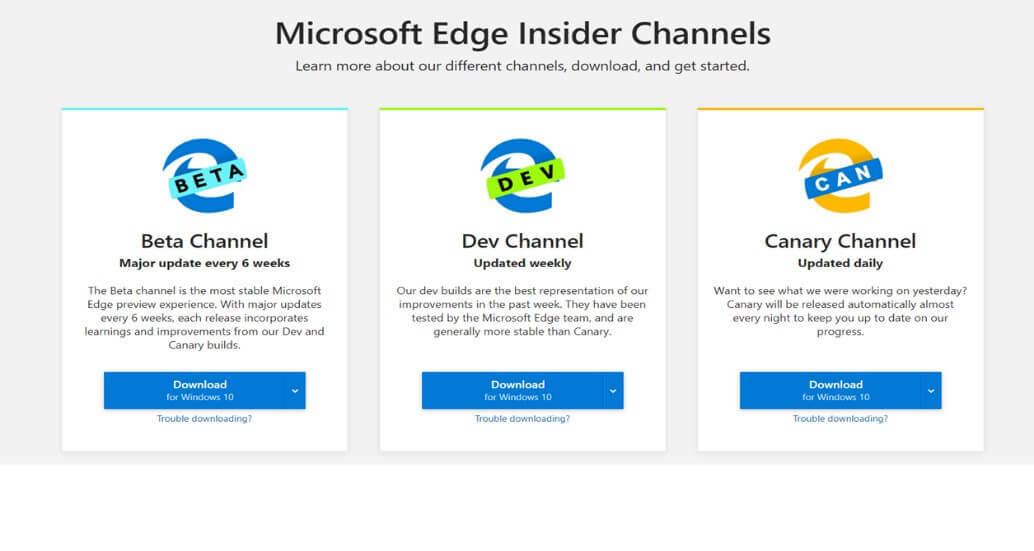Този софтуер ще поддържа драйверите ви работещи, като по този начин ви предпазва от често срещани компютърни грешки и отказ на хардуер. Проверете всичките си драйвери сега в 3 лесни стъпки:
- Изтеглете DriverFix (проверен файл за изтегляне).
- Щракнете Започни сканиране за да намерите всички проблемни драйвери.
- Щракнете Актуализиране на драйвери за да получите нови версии и да избегнете неизправност в системата.
- DriverFix е изтеглен от 0 читатели този месец.
Ако харесвате интерфейса на Mac или ако сте го използвали преди, но бихте искали да останете и с вашия Windows 10 операционна система, сега имате възможност да направите Windows 10 да изглежда като Mac с помощта на няколко приложения.
По този начин ще направите вашия компютър да изглежда като Mac само с няколко щраквания и Mac тема за Windows 10.
Работният плот ще изглежда точно като Mac, но операционната ви система все още ще функционира под Windows 10. Също така можете да имате достъп до всички функции на Windows 10, както преди.
Без промени в отдела за функционалност, просто ще накарате Windows да се чувства като Mac.

Осъществяването на вашия работен плот на Windows като Mac OS може да се направи много лесно и само за няколко минути от вашето време.
Ще трябва само внимателно да следвате урока, публикуван по-долу, и ще бъдете готови да използвате новата си тема за Apple за Windows 10.
Как да направя вашия компютър да изглежда като Mac?
Изтеглете Mac SkinPack
- Можете да изтеглите тема за Mac за Windows 10, като следвате връзката по-долу:
-
Изтеглете Mac тема за Windows 10
Забележка 1: Преди да изтеглите темата на Mac за Windows, проверете дали изтегляте пакета за Windows 10. Не забравяйте да потърсите пакет, който е съвместим с вашата Windows 10 система, както и такъв, който е или за 32-битова система, или за 64-битова система.
Бележка 2: Друго нещо, което трябва да имате предвид, е Възстановяване на системата особеност. Би било силно препоръчително да създайте точка за възстановяване на системата преди да изтеглите скин пакетите, само в случай че нещо се обърка по време на инсталацията или ако не можете да ги деинсталирате.
-
Изтеглете Mac тема за Windows 10
- За да създадете възстановяване на системата в Windows 10, натиснете и задръжте бутона „Windows“ и бутона „X“ и щракнете с левия бутон от това меню на „Система“.
- В левия страничен панел в полето за търсене „Намиране на настройка“ въведете „възстановяване“ и кликнете върху Създаване на точка за възстановяване.
- Сега трябва да имате прозорец със „Системни свойства“ пред вас. Щракнете с левия бутон върху бутона „Създаване“, който сте представени там, и дайте име на сесията за възстановяване, която ще създадете.
- Продължете с възстановяването на системата.
- Можете да продължите с инсталирането на кожата на Windows 10 Mac OS.
Забележка: По време на инсталацията ще бъдете попитани какви функции искате да имате от интерфейса на mac. Можете да изберете функциите, както сметнете за добре. - След като скин пакетът завърши инсталацията, ще трябва да рестартирате компютъра си с Windows 10.
Забележка: Ако имате проблеми след рестартирането на компютъра с Windows 10, можете да направите зареждане в „Безопасен режим“ и да деактивирате някоя от функциите, които причиняват проблемите.
Изтеглете пакета за трансформация на Mac OS
Можете също да изтеглите и инсталирате пакета за трансформация на Mac OS. С помощта на този инструмент можете да накарате Windows да се чувства като Mac.
Пакетът включва голям брой промени, но е лесен за инсталиране и използване. Той носи теми на Mac, тапети, както и нови функции на OS X на вашия компютър с Windows.
Функции, свързани с MAC в Windows
Има и други интересни неща, свързани с MAC, които можете да правите на компютър с Windows. Ще ви покажем най-популярните и използвани MAC функции на компютри с Windows. Ето ги и тях:
- 6 най-добри софтуера за компютърна емулация за Mac [2019 Списък]
- Как да създадете Mac OS стартиращ USB носител на Windows 10
- Как да инсталирам Windows 10 на Mac
- Как да чета Mac-форматирани устройства на Windows
Сега, когато сте подготвили и работете на вашия компютър с Windows 10 Mac OS на вашия компютър, можете да започнете да го тествате и да видите дали отговаря на вашите нужди.
Не се колебайте да ни пишете по-долу, ако не можете да инсталирате темата на Mac за Windows на вашия компютър и ние непременно ще ви помогнем да успеете.
ДОПЪЛНИТЕЛНА ИНФОРМАЦИЯ:
- Как да превърнете компютъра си в Mac [НАЙ-ПРОСТИ СТЪПКИ]

![Възникна проблем при достъпа до вашия ключодържател [EXPERT FIX]](/f/98c7dd9fa3466d3010547331d57e6e83.jpg?width=300&height=460)